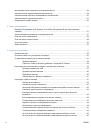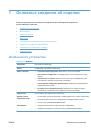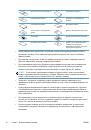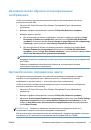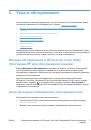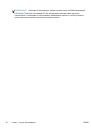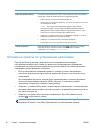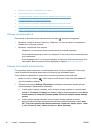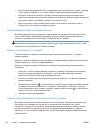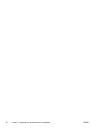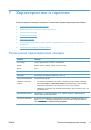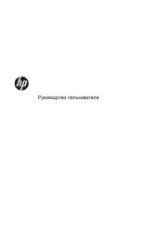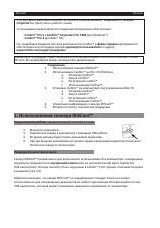Инструкция для HP Сканер HP Scanjet Enterprise 7000 s2 с полистовой подачей, Сканер HP Scanjet Enterprise Flow 7000 s2 с полистовой подачей
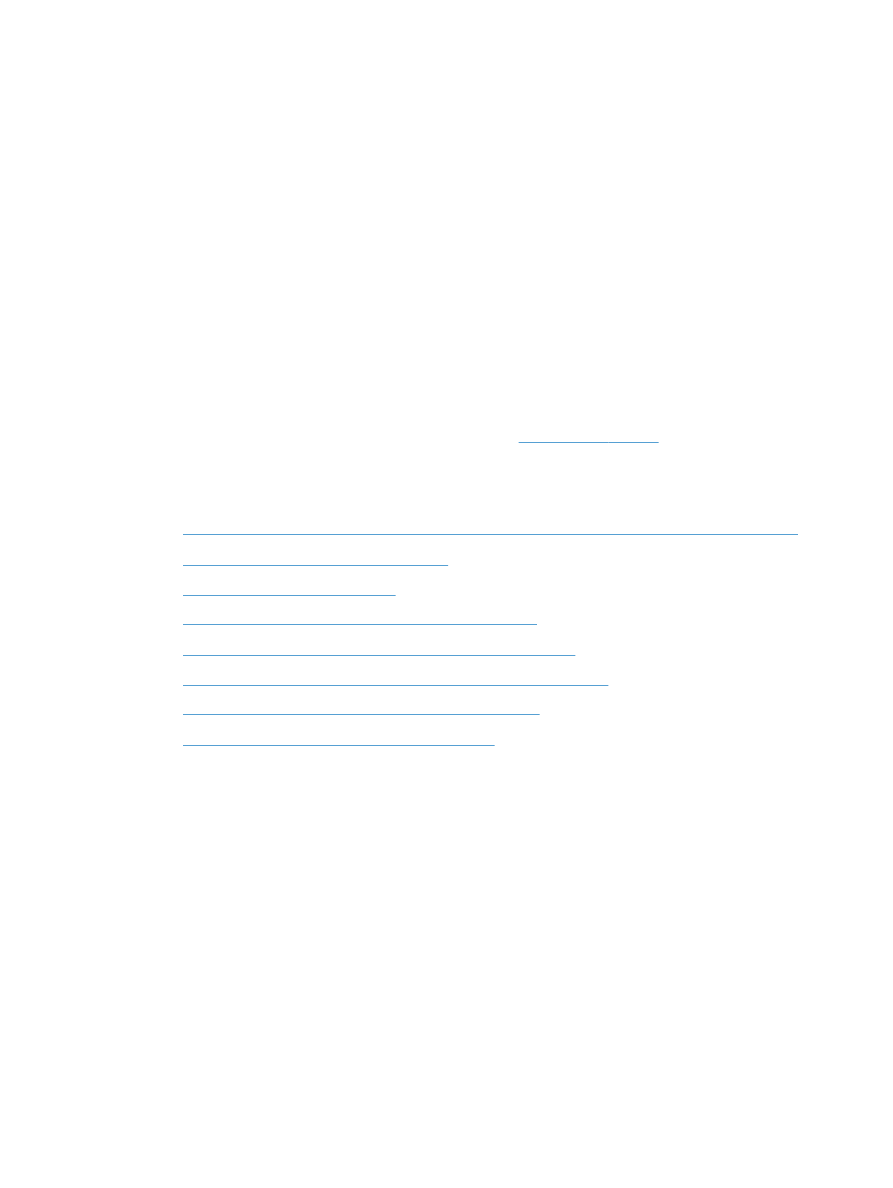
5.
Если
проблема
остается
,
кнопки
могли
быть
отключены
без
использования
программы
HP Scanner Tools Utility (
Программа
HP
для
обслуживания
сканера
).
Попробуйте
выполнить
указанные
ниже
действия
.
а
.
Откройте
Панель
управления
,
выберите
Оборудование
и
звук
,
затем
выберите
Сканеры
и
камеры
(
в
Windows 7
выберите
Оборудование
и
звук
,
затем
Устройства
и
принтеры
).
б
.
Отобразите
свойства
сканера
.
●
Windows XP
и
Vista.
Щелкните
правой
кнопкой
мыши
модель
сканера
,
выберите
пункт
Свойства
,
а
затем
откройте
вкладку
События
.
●
Windows 7.
Щелкните
правой
кнопкой
мыши
модель
сканера
,
выберите
пункт
Свойства
сканера
,
а
затем
откройте
вкладку
События
.
в
.
Проверьте
параметры
кнопок
сканера
и
убедитесь
,
что
параметр
Take no action
(
Ничего
не
предпринимать
)
не
выбран
.
После
этого
щелкните
ОК
.
6.
Если
проблема
остается
,
возможно
,
присутствует
неполадка
с
передней
панелью
.
Обратитесь
в
службу
поддержки
HP
по
адресу
:
www.hp.com/support
.
Проблемы
,
связанные
с
трактом
подачи
бумаги
●
●
●
●
●
●
●
●
Замятие
,
перекосы
,
нарушение
подачи
или
одновременная
подача
нескольких
страниц
●
Сканирование
влажных
или
мокрых
страниц
может
приводить
к
замятию
бумаги
.
Убедитесь
,
что
подаваемые
страницы
являются
полностью
сухими
(
тонер
высох
,
а
влажные
вещества
,
такие
как
клей
или
корректурная
жидкость
,
отсутствуют
).
●
Убедитесь
,
что
ролики
находятся
на
месте
,
крышки
роликов
и
устройства
подачи
документов
закрыты
.
●
Если
страницы
выглядят
перекошенными
после
выхода
из
тракта
подачи
бумаги
сканера
,
проверьте
результат
сканирования
с
помощью
программного
обеспечения
и
убедитесь
,
что
изображение
не
перекошено
.
●
Возможно
,
страницы
неправильно
расположены
в
устройстве
подачи
.
Выровняйте
страницы
и
отрегулируйте
направляющие
так
,
чтобы
стопка
располагалась
по
центру
.
RUWW
Проблемы
,
связанные
с
трактом
подачи
бумаги
47